Il existe de nombreux types de fichiers audio. Certains d'entre eux sont plus populaires que d'autres. Un de ces types de fichiers audio est M4P. Ce type de fichier est en fait un fichier audio iTunes. Il y a des moments où il est appelé fichier audio iTunes Music Store. Ce type de fichier est en fait un fichier AAC doté d'une protection DRM créée par Apple. Ainsi, vous voudrez peut-être convertir M4P en MP3 afin d'avoir un fichier audio plus universel à votre disposition. De cette façon, vous pouvez les utiliser sur n'importe quel lecteur multimédia que vous aimez. De plus, vous pouvez avoir un format de fichier plus portable qui est reconnu par de nombreux appareils.
Les fichiers M4P ne doivent pas être confondus avec les fichiers MP4. Le premier contient des données audio; ce dernier est un format de fichier vidéo. En tant que tels, les fichiers M4P peuvent généralement être lus par le logiciel iTunes. Mais le Mac (ou PC) avec lequel vous essayez d'ouvrir le fichier doit être autorisé à lire ce fichier M4P. Cela peut être fait en vous connectant au même compte que celui utilisé pour récupérer ce fichier audio.
C'est pourquoi nous vous apprendrons à convertir M4P en MP3. Découvrez comment ci-dessous.
Contenus : Partie 1. VLC peut-il convertir M4P en MP3?Partie 2. Comment puis-je convertir M4P en MP3 dans iTunes?Partie 3. Quel est le meilleur convertisseur M4P en MP3 sur Mac?Partie 4. Convertisseur M4P en MP3 en lignePartie 5. Conclusion
Partie 1. VLC peut-il convertir M4P en MP3?
c'est une excellente question. VLC peut-il réellement convertir M4P en MP3? VLC Media Player est connu pour lire de nombreux types de fichiers. C'est un lecteur multimédia universel qui est couramment utilisé dans le monde entier, particulièrement utilisé par les utilisateurs pour découper leurs vidéos. Malheureusement, il ne peut pas convertir directement les fichiers M4P «protégés par DRM» en MP3. Heureusement, vous pouvez convertir M4P en MP3 en utilisant VLC Media Player «indirectement». Dans ce cas, vous devez d'abord supprimer la protection des droits d'auteur des M4P. Ensuite, vous devrez convertir ces fichiers multimédias en MP3.
À des fins d'information, voici comment convertir des fichiers à l'aide de VLC Media Player sur Mac:
- Téléchargez et lancez VLC. La première chose à faire est de télécharger VLC Media Player et de l'installer sur votre Mac. Ensuite, vous devez le lancer.
- Visitez l'assistant de diffusion / exportation. L'étape suivante consiste à accéder au menu Fichier. Après cela, visitez l'option intitulée Assistant de diffusion / exportation.
- Ensuite, vous devez choisir l'option Transcoder / Enregistrer dans un fichier. Sélectionnez le fichier M4P ou tout autre fichier que vous souhaitez convertir en cliquant sur le bouton Choisir.
- Option de transcodage. Choisissez l'option Transcoder et sélectionnez le format de sortie.
- Modifiez les paramètres d'encapsulation. Après cela, vous devez modifier les paramètres d'encapsulation pour le format de sortie.
- Modifiez les options supplémentaires. Vous pouvez également modifier les paramètres de sortie et d'autres options si vous le souhaitez. Vous pouvez sélectionner Choisir, puis sélectionner l'option intitulée Enregistrer sous. Après cela, entrez un nom pour votre nouveau fichier.
- Terminez le processus. Maintenant, vous devez commencer la conversion en cliquant sur le bouton Terminer. Attendez que le processus se termine.
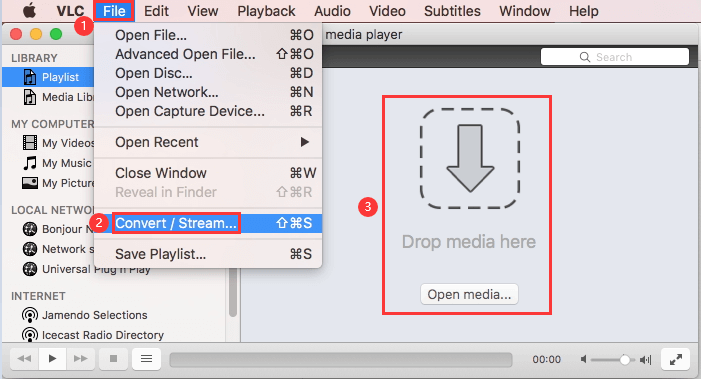
Maintenant, voici les étapes à suivre pour convertir M4P en MP3 sur Windows à l'aide de VLC Media Player:
- Téléchargez, installez et lancez. La première chose à faire est de télécharger VLC et de l'installer. Ensuite, vous devez le lancer sur votre ordinateur.
- Cliquez sur Média. Après cela, cliquez sur Média, puis sur l'option Convertir / Enregistrer.
- Cliquez sur Ajouter. Appuyez sur le bouton Ajouter pour ajouter les fichiers que vous souhaitez convertir.
- Cliquez sur Convertir / Enregistrer. Ensuite, cliquez sur le bouton Convertir / Enregistrer en bas de l'interface de la fenêtre.
- Cliquez sur l'icône de l'outil de profil. Dans la section Profil, cliquez sur l'icône qui ressemble à un outil de construction. Sélectionnez ensuite un format de sortie. Nommez ce format de sortie. Alternativement, vous pouvez simplement sélectionner un profil de sortie que vous aimez.
- Choisissez le format de destination. Ensuite, sélectionnez un format de destination que vous aimez et cliquez sur Démarrer. Attendez que le processus se termine.
Partie 2. Comment puis-je convertir M4P en MP3 dans iTunes?
Si vous souhaitez convertir M4P en MP3 à l'aide d'iTunes, nous vous l'enseignerons ici. Ces fichiers M4P sont protégés. C'est pourquoi vous devez le supprimer et le récupérer à l'aide d'iTunes Match. Notez qu'iTunes Match est un abonnement qui doit être payé.
- Achetez iTunes Match. La première chose à faire est de lancer iTunes, de cliquer sur Store et de cliquer sur iTunes Match. Ensuite, appuyez sur le bouton S'abonner. Saisissez les détails de votre compte Apple. Saisissez ensuite les informations de paiement. À partir du moment, iTunes Match vous coûtera un paiement annuel de 24.99 $. Appuyez sur S'abonner.
- Lancez iTunes. L'étape suivante consiste à lancer iTunes à l'aide de votre ordinateur. Accédez au menu Compte, puis cliquez sur Connexion. Ensuite, entrez les détails de votre compte iTunes.
- Trouvez des fichiers M4P. Recherchez les fichiers que vous souhaitez mettre en œuvre le processus de conversion de M4P en MP3. Vous pouvez sélectionner un ou plusieurs fichiers.
- Supprimer les fichiers sélectionnés. Maintenant, une fois que vous avez sélectionné ces fichiers, appuyez sur Fichier, puis cliquez sur l'option Supprimer de la bibliothèque. Confirmez que le processus est une invite s'affiche.
- Cliquez sur iTunes Store. Sur votre ordinateur Mac, cliquez sur l'option d'iTunes Store. Assurez-vous que vous êtes connecté à Internet.
- Cliquez sur Acheté. Après cela, cliquez sur le lien intitulé Acheté.
- Appuyez sur Pas dans ma bibliothèque. Ceci est situé dans la partie supérieure de votre fenêtre iTunes.
- Localisez la musique. Maintenant, regardez la musique que vous venez de supprimer. Retrouvez-les dans l'interface. Après cela, appuyez sur l'icône Télécharger.
- Convertir en MP3. Maintenant, vous devez le convertir en MP3. Pour ce faire, vous devez cliquer sur iTunes sur Mac. Ensuite, cliquez sur Préférences et choisissez Importer les paramètres (dans l'onglet Général). Cliquez sur la liste déroulante intitulée Importer via. Appuyez sur Encodage MP3, puis appuyez deux fois sur OK.
- Visitez la musique que vous avez convertie. Ensuite, visitez la musique que vous avez convertie en cliquant sur la chanson, puis en cliquant sur Fichier> Afficher dans le Finder.
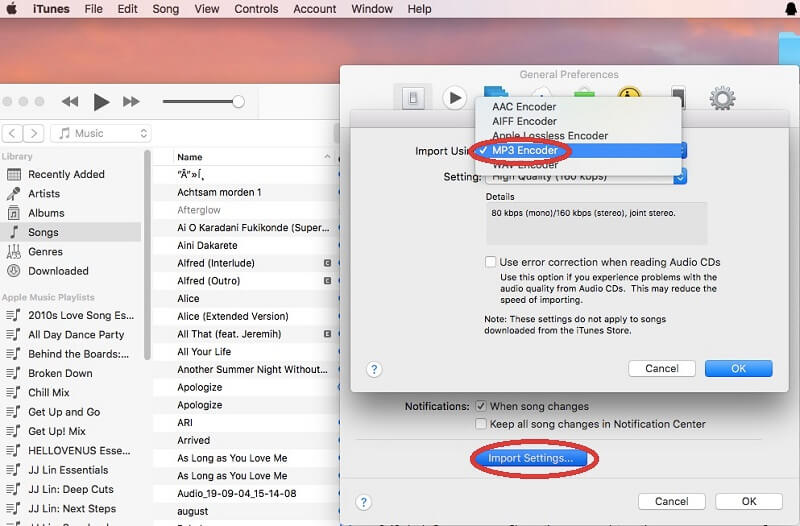
Vous avez maintenant terminé le processus de conversion de M4P en MP3 sur iTunes. Prenez note que ce processus est très long. Cependant, il fait le travail. C'est pourquoi nous vous recommandons d'obtenir l'autre option ci-dessous. C'est beaucoup plus facile que VLC et iTunes.
Partie 3. Quel est le meilleur convertisseur M4P en MP3 sur Mac?
Alors, quelle est la meilleure façon de convertir vos fichiers M4P en MP3? Ici, nous allons vous apprendre à utiliser Convertisseur vidéo iMyMac afin de convertir M4P en MP3. C'est un excellent moyen de convertir ces fichiers sans passer par beaucoup d'étapes. Il peut vous aider à convertir un grand nombre de fichiers audio et de fichiers vidéo d'un format à un autre. Il prend en charge de nombreux types de fichiers, vous n'avez donc pas à vous inquiéter si votre fichier ne peut pas être converti avec lui. De plus, il possède des qualités d'amélioration vidéo qui vous permettront d'améliorer vos vidéos pour les rendre attrayantes pour les téléspectateurs.
Voici les étapes pour convertir M4P en MP3 sur Mac en utilisant iMyMac Video Converter
Étape 01. Téléchargez, installez et lancez iMyMac Video Converter
La première étape à faire est de télécharger iMyMac Video Converter depuis son site officiel. Ensuite, vous devez ouvrir le fichier d'installation. Après cela, suivez les invites à l'écran pour installer le logiciel sur votre ordinateur. Une fois qu'il est dans votre Mac, vous devez l'ouvrir.
Étape 02. Ajouter des fichiers M4P
Une fois que vous êtes dans l'interface d'iMyMac Video Converter, vous devez cliquer sur Ajouter des fichiers. Il est situé dans le coin supérieur gauche de la fenêtre. Ensuite, recherchez les fichiers pour lesquels vous souhaitez implémenter le processus de conversion de M4P en MP3.

Étape 03. Choisissez le format de fichier MP3 comme format de sortie
La troisième étape consiste à modifier les paramètres. Vous pouvez ajuster beaucoup de choses pour que le fichier de sortie soit le résultat souhaité. Ensuite, vous devez choisir le format de fichier MP3 comme format de sortie. Après cela, vous pouvez choisir un dossier de destination dans lequel les fichiers nouvellement convertis seront enregistrés.

Étape 04. Convertissez M4P en MP3
La dernière étape consiste à cliquer sur le bouton Convertir. Cela se trouve sur le côté droit du fichier que vous souhaitez convertir. Vous pouvez également cliquer sur le bouton Convertir tout si vous essayez d'implémenter le processus de conversion de M4P en MP3 - nous faisons référence à plusieurs fichiers ici. Attendez que le processus se termine. Vous trouverez les nouveaux fichiers MP3 dans le dossier de destination que vous avez choisi précédemment.

Maintenant, c'est le moyen le plus simple de convertir M4P en MP3. Notez que ce processus est très simple. Et, vous n'avez pas à passer par beaucoup de cerceaux pour le terminer. iMyMac Video Converter peut être utilisé pour convertir M4P en MP3 avec facilité et rapidité.
Partie 4. Convertisseur M4P en MP3 en ligne
Il existe différents types d'outils en ligne qui vous aideront à convertir M4P en MP3. Ces outils sont également faciles à utiliser. Cependant, le meilleur outil reste iMyMac Video Converter. Nous vous donnerons toujours une liste de ces outils en ligne pour convertir M4P en MP3 afin que vous ayez des options.
1. FreeConvert.com
C'est un outil utilisé pour convertir M4P en MP3. C'est un outil en ligne basé sur le Web qui fonctionne sur n'importe quelle plate-forme, que vous utilisiez Windows ou Mac. C'est assez facile à utiliser et à comprendre. De plus, il a une interface qui a l'air très soignée.
Voici les étapes pour l'utiliser afin de convertir M4P en MP3:
- Visitez le site. Tout d'abord, vous devez visiter le site et cliquer sur Convertisseurs dans le menu supérieur. Ensuite, cliquez sur Convertisseurs audio.
- Choisir les fichiers. Vous pouvez choisir le fichier M4P que vous souhaitez convertir en cliquant sur Choisir les fichiers.
- Cliquez sur l'option Convertir en MP3.
- La prochaine étape consiste à attendre la fin du processus de conversion réel.
- La dernière étape consiste à cliquer sur Télécharger MP3. Ensuite, enregistrez le fichier dans un dossier dans lequel vous souhaitez qu'il soit placé.
2. M4PConvert.com
Ceci est un autre outil Web que vous pouvez utiliser pour convertir M4P en MP3. Il est conçu dans un but précis: convertir vos fichiers M4P en MP3. Une fois que vous entrez dans le site, vous remarquerez qu'il est assez facile à comprendre. Il vous donne même un aperçu de ce qu'est réellement un fichier M4P. De plus, le site Web a également l'air professionnel.
Voici les étapes pour utiliser M4PConvert.com afin de convertir vos fichiers M4P en fichiers MP3:
- Visitez le site. La première chose à faire est de visiter le site de M4P Convert.com
- Ajouter des fichiers. Vous pouvez ajouter des fichiers en cliquant sur le bouton Ajouter des fichiers. Vous pouvez également glisser-déposer si vous le souhaitez. Une autre chose que vous pouvez faire est d'ajouter des fichiers en plaçant une URL.
- Appuyez sur Convertir. Maintenant, vous devez appuyer sur le bouton Convertir pour démarrer le processus de conversion. La prochaine chose que vous devez faire est d'attendre la fin de la conversion.
- Enfin, une fois le processus de conversion terminé, vous pouvez simplement télécharger le fichier MP3. Ensuite, vous pouvez l'enregistrer dans un dossier de destination où vous souhaitez qu'il soit conservé.
3. Convertisseur M4P en MP3
Le convertisseur M4P en MP3 est un outil en ligne disponible sur le site Web de Google Chrome. C'est en fait une extension que vous pouvez ajouter à votre navigateur Chrome. Vous pouvez l'utiliser pour écouter la musique que vous avez achetée sur l'iTunes Store.
De plus, vous pouvez l'utiliser pour convertir facilement M4P en MP3. Voici les étapes que vous pouvez suivre pour le faire:
- Ajouter à Chrome. Visiter le site du convertisseur ici. Après cela, assurez-vous de l'ajouter à Chrome.
- Glisser déposer. Maintenant, l'étape suivante serait de faire glisser puis de déposer les M4P dans la zone spécifique de l'extension. Vous pouvez également cliquer sur le bouton Choisir les fichiers et ajouter vos fichiers M4P.
- Appuyez sur Start. Vous pouvez cliquer sur le bouton Démarrer afin de démarrer le processus de conversion de vos fichiers M4P en fichiers MP3.
- Cliquez sur Télécharger. Pour récupérer le fichier converti, cliquez sur le bouton Télécharger.
M4P to MP3 Converter est en fait une extension totalement gratuite. Vous pouvez l'utiliser pour récupérer directement des chansons depuis votre navigateur. De plus, tout le monde peut l'utiliser et y accéder. Tout ce dont vous avez besoin est une connexion Internet pour ce faire.
Partie 5. Conclusion
Nous vous avons donné un guide complet pour convertir M4P en MP3. Ce guide sera très utile pour de telles tâches. Si vous voulez la meilleure façon de le faire, vous pouvez utiliser iMyMac Video Converter. C'est un excellent outil pour vous aider avec vos besoins de conversion.



